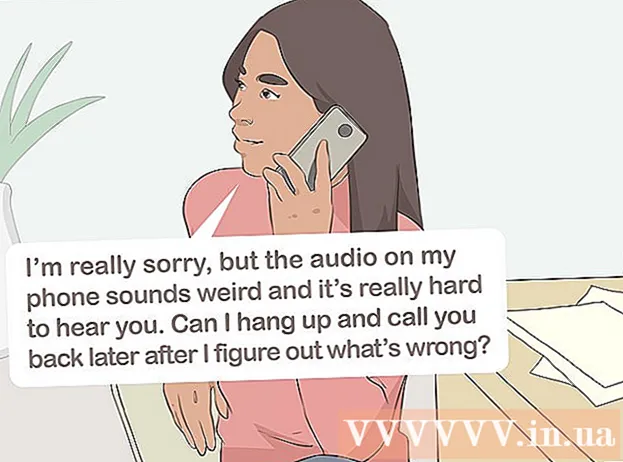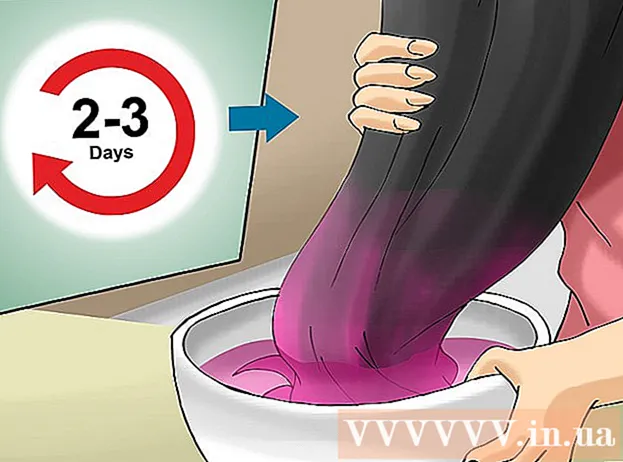Avtor:
Christy White
Datum Ustvarjanja:
10 Maj 2021
Datum Posodobitve:
1 Julij. 2024

Vsebina
- Stopati
- 1. način od 6: Izbrišite naložene fotografije (v računalniku)
- 2. način od 6: Izbrišite naložene fotografije (iz aplikacije)
- 3. način od 6: Izbrišite naložene fotografije (mobilno spletno mesto)
- Metoda 4 od 6: Odstranite oznako s sebe (v računalniku)
- 5. metoda od 6: Odstranite oznako s sebe (iz aplikacije)
- Metoda 6 od 6: Odstranite oznako s sebe (mobilno spletno mesto)
Facebook je odličen kraj za skupno rabo svojih fotografij s prijatelji in družino. Žal se včasih zgodi, da obžalujete objavljeno fotografijo. To želite čim prej izbrisati. Morda boste želeli odstraniti tudi svoje oznake s fotografij, ki so jih objavili drugi. Prav tako lahko izbrišete celotne albume, ki ste jih naložili, ko je čas za veliko čiščenje.
Stopati
1. način od 6: Izbrišite naložene fotografije (v računalniku)
 Poiščite fotografijo, ki jo želite izbrisati. Izbrišete lahko samo fotografije, ki ste jih naložili sami.
Poiščite fotografijo, ki jo želite izbrisati. Izbrišete lahko samo fotografije, ki ste jih naložili sami. - Fotografije najdete v razdelku »APLIKACIJE« v levem stolpcu ali pod zavihkom »Fotografije« na strani s profilom.
 Kliknite gumb svinčnika, ki se prikaže, ko premaknete miško nad fotografijo. Če fotografija že obstaja, kliknite gumb "Možnosti".
Kliknite gumb svinčnika, ki se prikaže, ko premaknete miško nad fotografijo. Če fotografija že obstaja, kliknite gumb "Možnosti".  Kliknite "Izbriši to fotografijo". Zdaj se bo pojavilo okno z vprašanjem, ali ste prepričani, da želite fotografijo izbrisati. Kliknite "Potrdi".
Kliknite "Izbriši to fotografijo". Zdaj se bo pojavilo okno z vprašanjem, ali ste prepričani, da želite fotografijo izbrisati. Kliknite "Potrdi".  Izbrišite celoten album. Če želite očistiti več fotografij hkrati, lahko tudi izbrišete celoten album. Ne morete izbrisati fotografij s časovne premice, prenosov z mobilnega telefona, fotografij profila ali fotografij naslovnic.
Izbrišite celoten album. Če želite očistiti več fotografij hkrati, lahko tudi izbrišete celoten album. Ne morete izbrisati fotografij s časovne premice, prenosov z mobilnega telefona, fotografij profila ali fotografij naslovnic. - Odprite album, ki ga želite izbrisati. Vaše albume najdete na zavihku "Albumi" na strani Photos.
- V zgornjem desnem kotu albuma kliknite gumb zobnika.
- Kliknite "Izbriši album" in potrdite, da res želite izbrisati album in vse fotografije, ki jih vsebuje.
2. način od 6: Izbrišite naložene fotografije (iz aplikacije)
 V spodnjem desnem kotu tapnite »Več« in tapnite »Fotografije«. To lahko najdete v razdelku "Aplikacije".
V spodnjem desnem kotu tapnite »Več« in tapnite »Fotografije«. To lahko najdete v razdelku "Aplikacije".  Poiščite fotografijo, ki jo želite izbrisati. Izbrišete lahko samo fotografije, ki ste jih naložili sami.
Poiščite fotografijo, ki jo želite izbrisati. Izbrišete lahko samo fotografije, ki ste jih naložili sami.  Tapnite fotografijo, da jo odprete.
Tapnite fotografijo, da jo odprete. Dotaknite se gumba z "... "na dnu fotografije.
Dotaknite se gumba z "... "na dnu fotografije.  Dotaknite se »Izbriši fotografijo«. Zdaj se bo pojavilo okno z vprašanjem, ali ste prepričani, da želite fotografijo izbrisati. Kliknite "Potrdi".
Dotaknite se »Izbriši fotografijo«. Zdaj se bo pojavilo okno z vprašanjem, ali ste prepričani, da želite fotografijo izbrisati. Kliknite "Potrdi".  Izbrišite celoten album. Če želite očistiti več fotografij hkrati, lahko tudi izbrišete celoten album. Ne morete izbrisati fotografij s časovne premice, prenosov z mobilnega telefona, fotografij profila ali fotografij naslovnic.
Izbrišite celoten album. Če želite očistiti več fotografij hkrati, lahko tudi izbrišete celoten album. Ne morete izbrisati fotografij s časovne premice, prenosov z mobilnega telefona, fotografij profila ali fotografij naslovnic. - Odprite album, ki ga želite izbrisati. Vaše albume najdete na zavihku »Albumi« v aplikaciji Fotografije.
- V zgornjem desnem kotu tapnite »Uredi«.
- Pomaknite se navzdol in tapnite »Izbriši album« in potrdite, da res želite izbrisati album in vse fotografije, ki jih vsebuje.
3. način od 6: Izbrišite naložene fotografije (mobilno spletno mesto)
 Dotaknite se gumba »Meni« v zgornjem desnem kotu in izberite »Fotografije«.
Dotaknite se gumba »Meni« v zgornjem desnem kotu in izberite »Fotografije«. Poiščite fotografijo, ki jo želite izbrisati. Izbrišete lahko samo fotografije, ki ste jih naložili sami.
Poiščite fotografijo, ki jo želite izbrisati. Izbrišete lahko samo fotografije, ki ste jih naložili sami.  Tapnite fotografijo, da jo odprete. Pod fotografijo vidite opis in reakcije.
Tapnite fotografijo, da jo odprete. Pod fotografijo vidite opis in reakcije.  Dotaknite se »Uredi fotografijo«. To povezavo boste videli pod sporočilom, povezanim s fotografijo, poleg vaše slike profila.
Dotaknite se »Uredi fotografijo«. To povezavo boste videli pod sporočilom, povezanim s fotografijo, poleg vaše slike profila.  Dotaknite se »Izbriši«. Zdaj se bo pojavilo okno z vprašanjem, ali ste prepričani, da želite fotografijo izbrisati. Kliknite "Potrdi".
Dotaknite se »Izbriši«. Zdaj se bo pojavilo okno z vprašanjem, ali ste prepričani, da želite fotografijo izbrisati. Kliknite "Potrdi".  Izbrišite celoten album. Če želite očistiti več fotografij hkrati, lahko tudi izbrišete celoten album. Ne morete izbrisati fotografij s časovne premice, prenosov z mobilnega telefona, fotografij profila ali fotografij naslovnic.
Izbrišite celoten album. Če želite očistiti več fotografij hkrati, lahko tudi izbrišete celoten album. Ne morete izbrisati fotografij s časovne premice, prenosov z mobilnega telefona, fotografij profila ali fotografij naslovnic. - Odprite album, ki ga želite izbrisati. Svoje albume najdete tako, da tapnete »# Več albumov "na strani Fotografije.
- Dotaknite se »∨« poleg albuma in izberite »Uredi«.
- Dotaknite se »Izbriši album«. Morda boste morali tipkovnico zapreti, da jo vidite.
- Potrdite, da res želite izbrisati album in vse fotografije, ki jih vsebuje.
Metoda 4 od 6: Odstranite oznako s sebe (v računalniku)
 Odprite "Fotografije" na svoji Facebook strani. To je najlažji način za iskanje fotografij, na katerih ste označeni, lahko pa do njih dostopate tudi iz sporočila ali prijateljeve časovnice. To lahko storite tudi iz dnevnika dejavnosti.
Odprite "Fotografije" na svoji Facebook strani. To je najlažji način za iskanje fotografij, na katerih ste označeni, lahko pa do njih dostopate tudi iz sporočila ali prijateljeve časovnice. To lahko storite tudi iz dnevnika dejavnosti.  Kliknite zavihek "Fotografije z vami". Ta zavihek se mora odpreti samodejno in prikazati vse fotografije, na katerih ste označeni.
Kliknite zavihek "Fotografije z vami". Ta zavihek se mora odpreti samodejno in prikazati vse fotografije, na katerih ste označeni.  Poiščite fotografijo, s katere želite odstraniti oznako.
Poiščite fotografijo, s katere želite odstraniti oznako. Kliknite gumb svinčnika, ki se prikaže, ko premaknete miško nad fotografijo.
Kliknite gumb svinčnika, ki se prikaže, ko premaknete miško nad fotografijo. Kliknite "Odstrani oznako".
Kliknite "Odstrani oznako". Potrdite, da želite odstraniti oznako. Če želite, da Facebook fotografijo izbriše, potrdite polje. Niste prepričani, ali to počnejo.
Potrdite, da želite odstraniti oznako. Če želite, da Facebook fotografijo izbriše, potrdite polje. Niste prepričani, ali to počnejo. - Če res želite odstraniti fotografijo, je najbolje, da se obrnete na osebo, ki jo je naložila.
5. metoda od 6: Odstranite oznako s sebe (iz aplikacije)
 V spodnjem desnem kotu tapnite »Več« in tapnite »Fotografije«. To najdete v razdelku "Aplikacije".
V spodnjem desnem kotu tapnite »Več« in tapnite »Fotografije«. To najdete v razdelku "Aplikacije".  Izberite zavihek "Fotografije z vami". Ta zavihek se mora odpreti samodejno in prikazati vse fotografije, na katerih ste označeni.
Izberite zavihek "Fotografije z vami". Ta zavihek se mora odpreti samodejno in prikazati vse fotografije, na katerih ste označeni.  Odprite fotografijo, s katere želite odstraniti oznako. Fotografije so naštete od najnovejših do najstarejših.
Odprite fotografijo, s katere želite odstraniti oznako. Fotografije so naštete od najnovejših do najstarejših.  Na dnu fotografije tapnite gumb »Označi«.
Na dnu fotografije tapnite gumb »Označi«. Tapnite oznako, ko se prikaže na fotografiji. .
Tapnite oznako, ko se prikaže na fotografiji. .  Če želite odstraniti oznako, tapnite »X« poleg fotografije. Potrdite, da želite odstraniti oznako. Zdaj s fotografije odstranjujete svoje ime in ne same fotografije.
Če želite odstraniti oznako, tapnite »X« poleg fotografije. Potrdite, da želite odstraniti oznako. Zdaj s fotografije odstranjujete svoje ime in ne same fotografije. - Če res želite odstraniti fotografijo, je najbolje, da se obrnete na osebo, ki jo je naložila.
Metoda 6 od 6: Odstranite oznako s sebe (mobilno spletno mesto)
 Dotaknite se gumba »Meni« v zgornjem desnem kotu in izberite »Fotografije«. Odprla se bo stran »Fotografije«. Vaši albumi so na vrhu, vse fotografije, na katerih ste označeni, pa spodaj.
Dotaknite se gumba »Meni« v zgornjem desnem kotu in izberite »Fotografije«. Odprla se bo stran »Fotografije«. Vaši albumi so na vrhu, vse fotografije, na katerih ste označeni, pa spodaj.  Poiščite fotografijo, s katere želite odstraniti oznako. Pomaknite se navzdol in poiščite starejše fotografije. Nalaganje fotografij lahko traja nekaj časa.
Poiščite fotografijo, s katere želite odstraniti oznako. Pomaknite se navzdol in poiščite starejše fotografije. Nalaganje fotografij lahko traja nekaj časa.  Tapnite fotografijo, da jo odprete. Pod fotografijo vidite opis in reakcije.
Tapnite fotografijo, da jo odprete. Pod fotografijo vidite opis in reakcije.  Dotaknite se povezave "Odstrani oznako". To povezavo najdete pod sporočilom, povezanim s fotografijo, nad komentarji.
Dotaknite se povezave "Odstrani oznako". To povezavo najdete pod sporočilom, povezanim s fotografijo, nad komentarji.  Dotaknite se »Izbriši oznako«, da potrdite, da želite izbrisati oznako. Zdaj s fotografije odstranjujete svoje ime in ne same fotografije.
Dotaknite se »Izbriši oznako«, da potrdite, da želite izbrisati oznako. Zdaj s fotografije odstranjujete svoje ime in ne same fotografije. - Če res želite odstraniti fotografijo, je najbolje, da se obrnete na osebo, ki jo je naložila.